Z tego wpisu dowiesz się jak osoba z rolą edycyjną do modułu patenty i prawa ochronne może dodać prawo ochronne na wzór użytkowy.
Zaloguj się do POL-on 2.0. Wybierz z menu moduł Patenty i prawa ochronne [1]. Przejdź do zestawienia patentów na wynalazek i praw ochronnych [2].
Kliknij w przycisk „+ Dodaj patent lub prawa ochronne” [3], a następnie wybierz „Dodaj prawo ochronne na wzór użytkowy” [4].
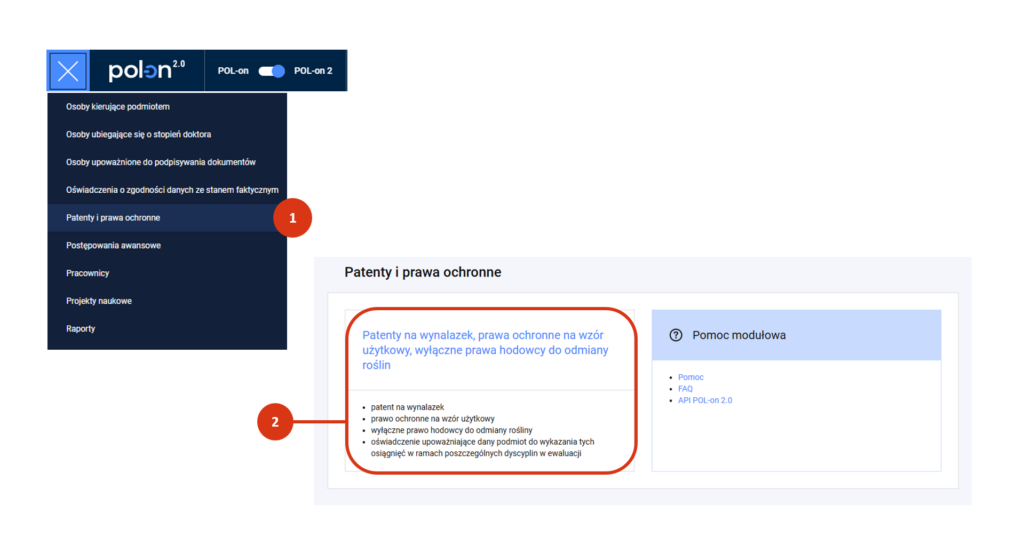

Wypełnij formularz od góry do dołu.
Podczas uzupełniania formularza rejestracji prawa ochronnego na wzór użytkowy możesz skorzystać z zaciągnięcia danych z bazy UPRP (Urząd Patentowy Rzeczpospolitej Polskiej).
Jeżeli nie odnajdziesz prawa ochronnego w bazie UPRP lub zostało ono udzielone przez inną organizację wypełnij wszystkie sekcje samodzielnie.
Pobranie danych z bazy UPRP
Wprowadź [1]:
- numer zgłoszenia (same cyfry),
- nazwę podmiotu udzielającego patent (UPRP).
Kliknij w przycisk „Szukaj” [2]. Jeśli system znajdzie rekord w bazie zewnętrznej potwierdź zaciągnięcie danych („Wybierz”) [3].
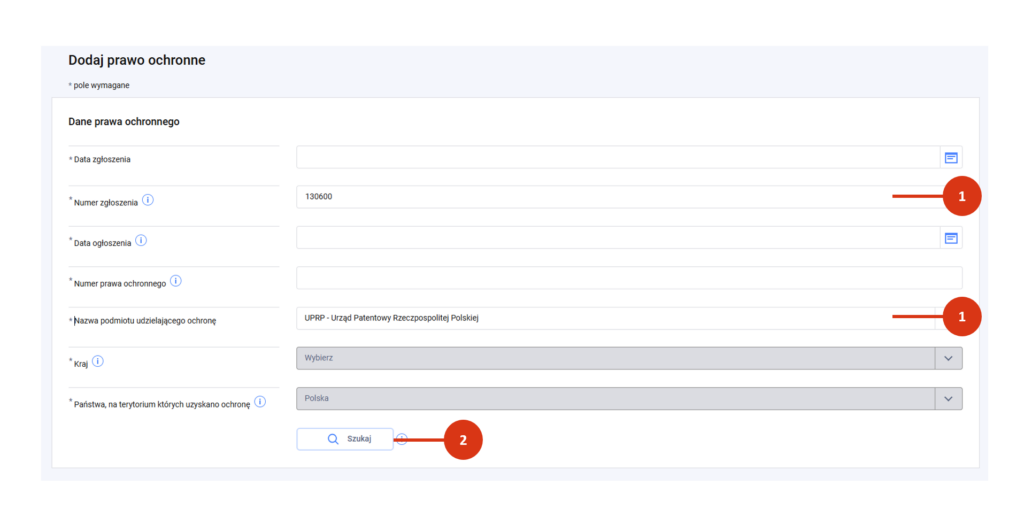
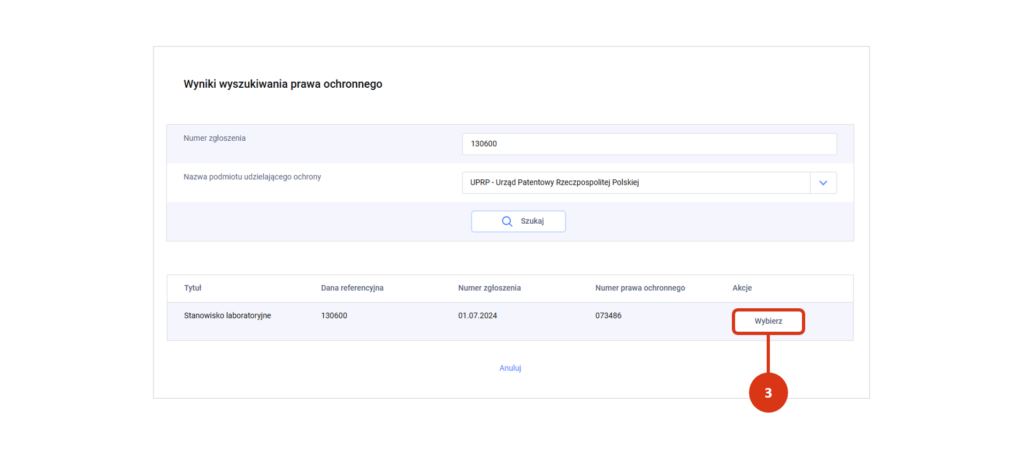
Po zaciągnięciu danych do formularza uzupełnij brakujące informacje. Popraw dane zgodnie ze instrukcją rejestracji danych samodzielnie (poniżej). W sekcji „Podmiot uprawniony” zaznacz instytucje szkolnictwa wyższego i nauki. W sekcji „Twórca” powiąż twórców z twojej jednostki (użyj w tym celu ikony lupy przy danych twórcy).
Rejestracja samodzielna (bez pobrania danych z baz zewnętrznych)
Dane prawa ochronnego
Wprowadź:
- Data zgłoszenia,
- Numer zgłoszenia,
- Data ogłoszenia,
- Numer ochrony (same cyfry!) [1],
- Nazwa podmiotu udzielającego ochronę.
Po uaktywnieniu pól dodatkowo podaj:
- Kraj,
- Państwa, na terytorium których uzyskano ochronę.
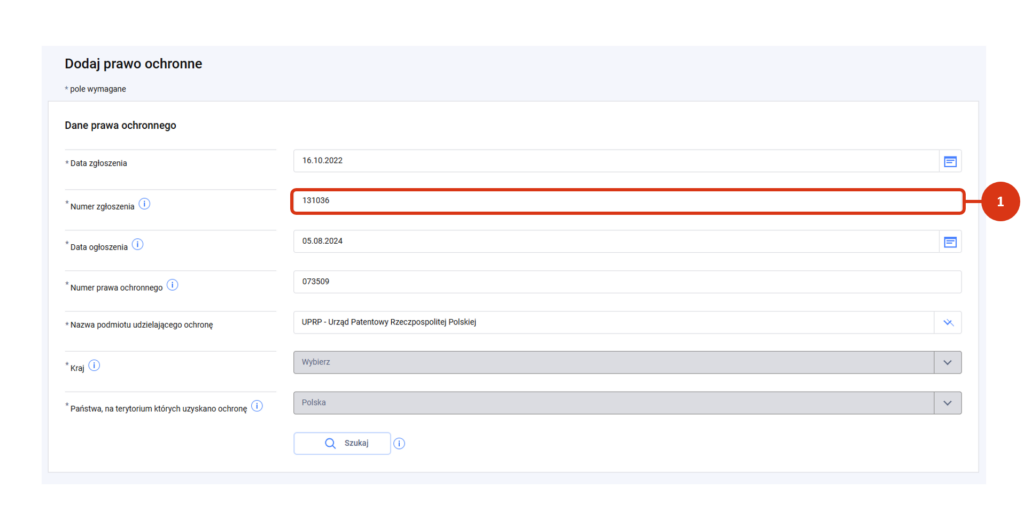
Uprzednie pierwszeństwo
Tę sekcję uzupełnij zgodnie z wpisem rejestracji patentu.
Dane wzoru użytkowego
Tę sekcję uzupełnij zgodnie z wpisem rejestracji patentu.
Podmiot uprawniony
Tę sekcję uzupełnij zgodnie z wpisem rejestracji patentu.
Twórca
Tę sekcję uzupełnij zgodnie ze ścieżką rejestracji twórcy patentu.
Jeśli twórca jest pracownikiem lub doktorantem twojej jednostki, nie zapomnij powiązać go z rekordem w POL-on. Dopóki nie powiążesz twórcy z rekordem pracownika lub doktoranta nie będziesz mógł dodać informacji z oświadczenia upoważniającego podmiot do wykazania osiągnięcia w procesie ewaluacji.
Na koniec zapisz cały formularz [2].
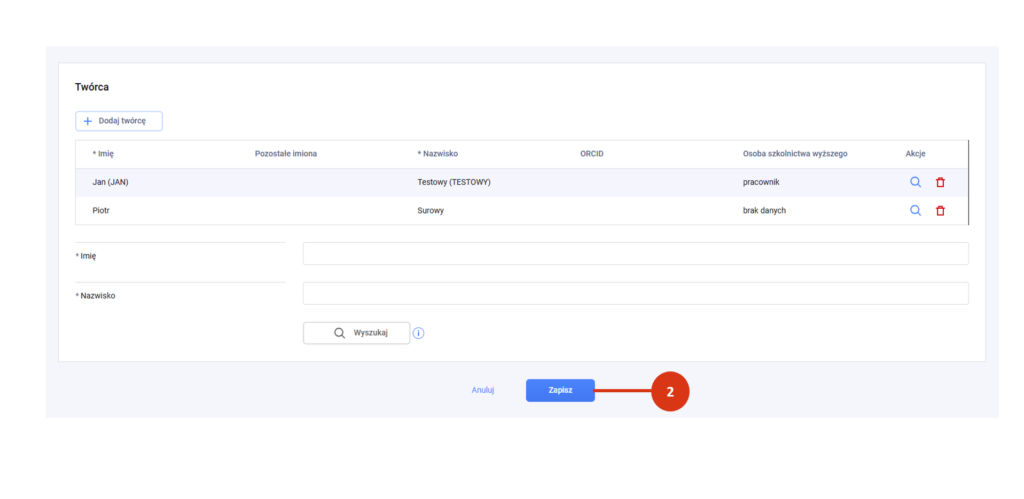
Usunięcie prawa ochronnego na wzór użytkowy
Rekord prawa ochronnego możesz usunąć z wykazu zgodnie z wpisem usunięcia patentu.
Materiały dodatkowe
- Dane o prawach ochronnych wydanych przez Urząd Patentowy Rzeczpospolitej Polskiej można zweryfikować w e-wyszukiwarce UPRP, który znajduje się na stronie: https://ewyszukiwarka.pue.uprp.gov.pl/search/simple-search?lng=pl Aby znaleźć wprowadzone prawo ochronne w UPRP w wyszukiwarce przed numerem zgłoszenia dodaj przedrostek „W.”
- Dane o prawach ochronnych wydanych przez UPRP można zweryfikować w Espacenet pod adresem: https://worldwide.espacenet.com/patent/ Aby znaleźć wprowadzone prawo ochronne przed numerem prawa ochronnego należy dodać region bądź kod kraju z jakiego pochodzi prawo ochronne, np. PL123654, US1236547
Podstawy prawne:
Ustawa z dnia 20 lipca 2018 r. – Prawo o szkolnictwie wyższym i nauce (Dz.U.2018.1668) – Art. 343 ust. 1 pkt 21, art. 345 ust. 1 pkt 16;
Rozporządzenie Ministra Nauki i Szkolnictwa Wyższego w sprawie danych przetwarzanych w Zintegrowanym Systemie Informacji o Szkolnictwie Wyższym i Nauce POL-on z dnia 12 września 2024 r. – rozporządzenie ws. POL-on (Dz.U.2024.1403) – § 2 ust. 10 pkt 2.